3. Vorgänge.#
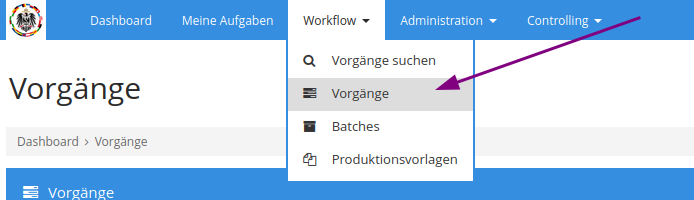
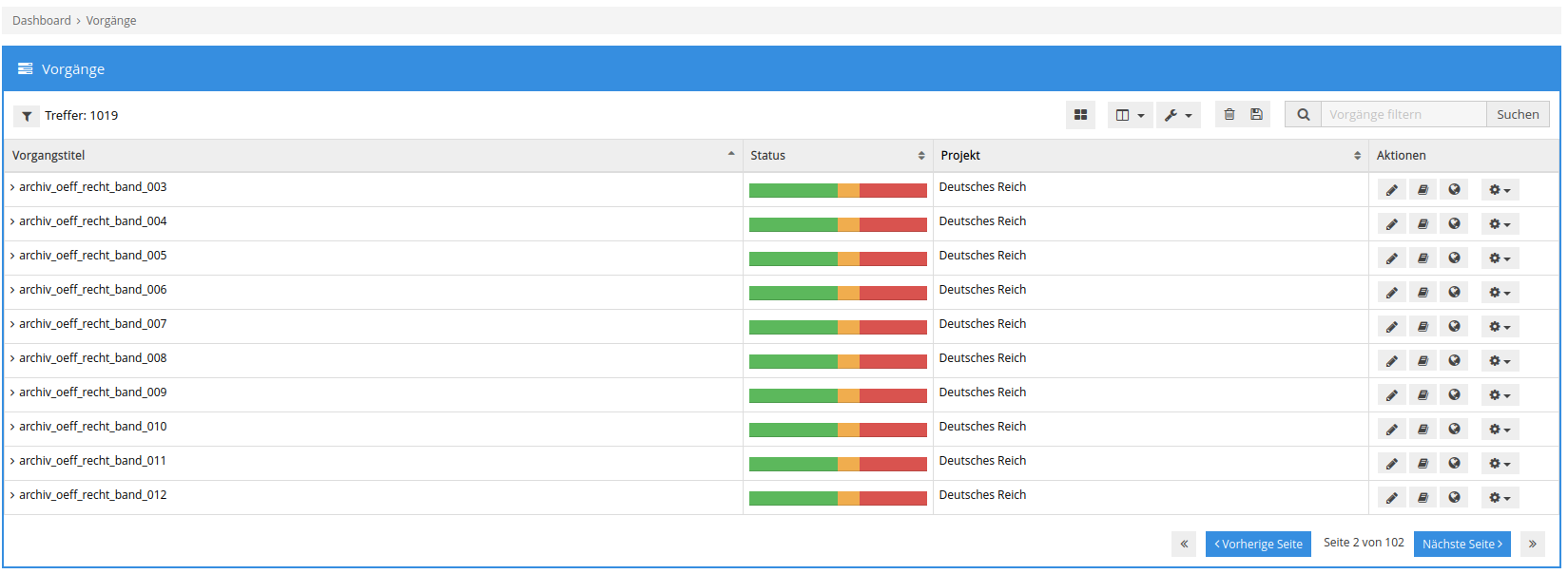 Im Bereich „Vorgänge“ sind alle offenen und abgeschlossenen Vorgänge zu finden. Verschiedene Filterfunktionen und Bearbeitungsmöglichkeiten ermöglichen eine direkte Anpassung des Buchs.
Im Bereich „Vorgänge“ sind alle offenen und abgeschlossenen Vorgänge zu finden. Verschiedene Filterfunktionen und Bearbeitungsmöglichkeiten ermöglichen eine direkte Anpassung des Buchs.
3.1. Übersicht, Filter und Suche.#
3.1.1. Übersicht des Vorgangs#
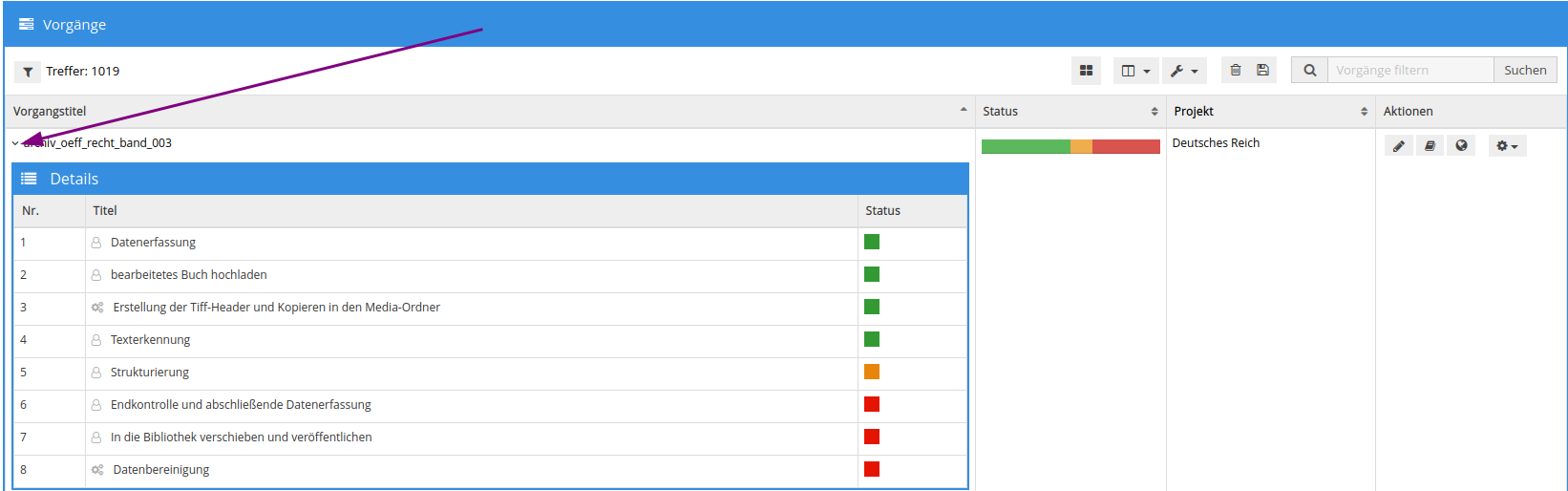 Klicke auf den Pfeil nach unten, um den aktuellen Status des Vorgangs einzusehen.
Klicke auf den Pfeil nach unten, um den aktuellen Status des Vorgangs einzusehen.
3.1.2. Abgeschlossene und deaktivierte Vorgänge.#
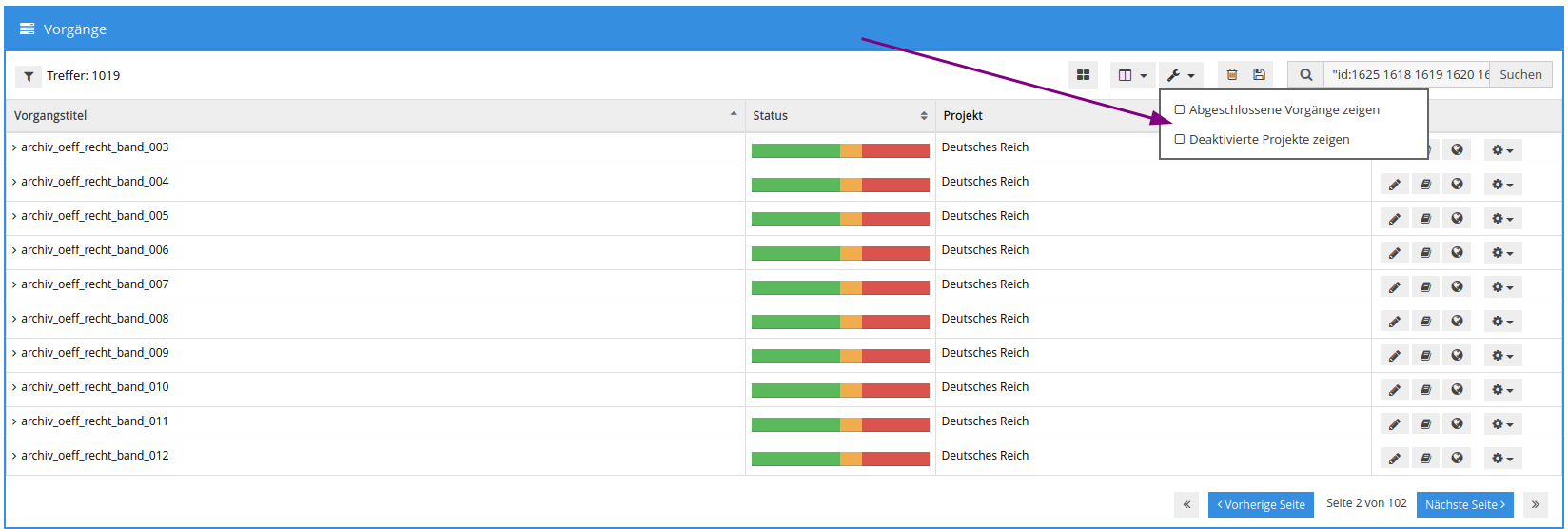 Durch das Aktivieren der Punkte kannst du die entsprechenden Vorgänge anzeigen. Standardmäßig sind diese ausgeblendet.
Durch das Aktivieren der Punkte kannst du die entsprechenden Vorgänge anzeigen. Standardmäßig sind diese ausgeblendet.
3.1.3. Weitere Filter#
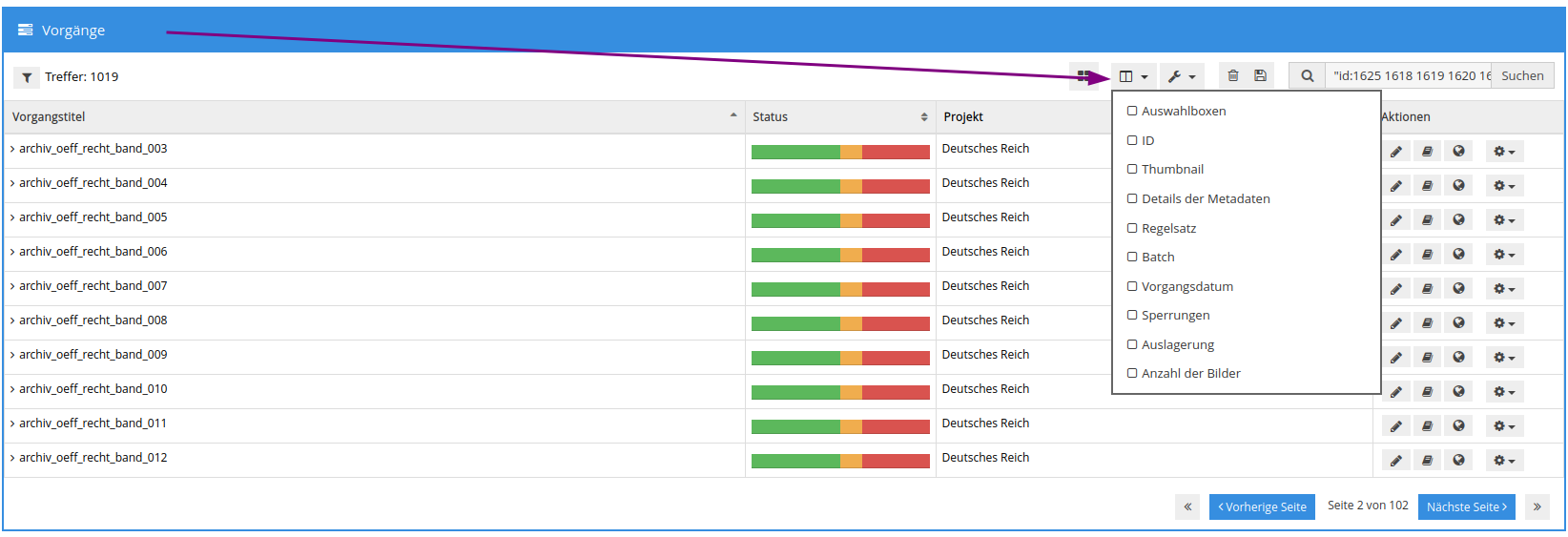 Schalte weitere Filter ein.
Schalte weitere Filter ein.
3.2. Vorgang bearbeiten.#
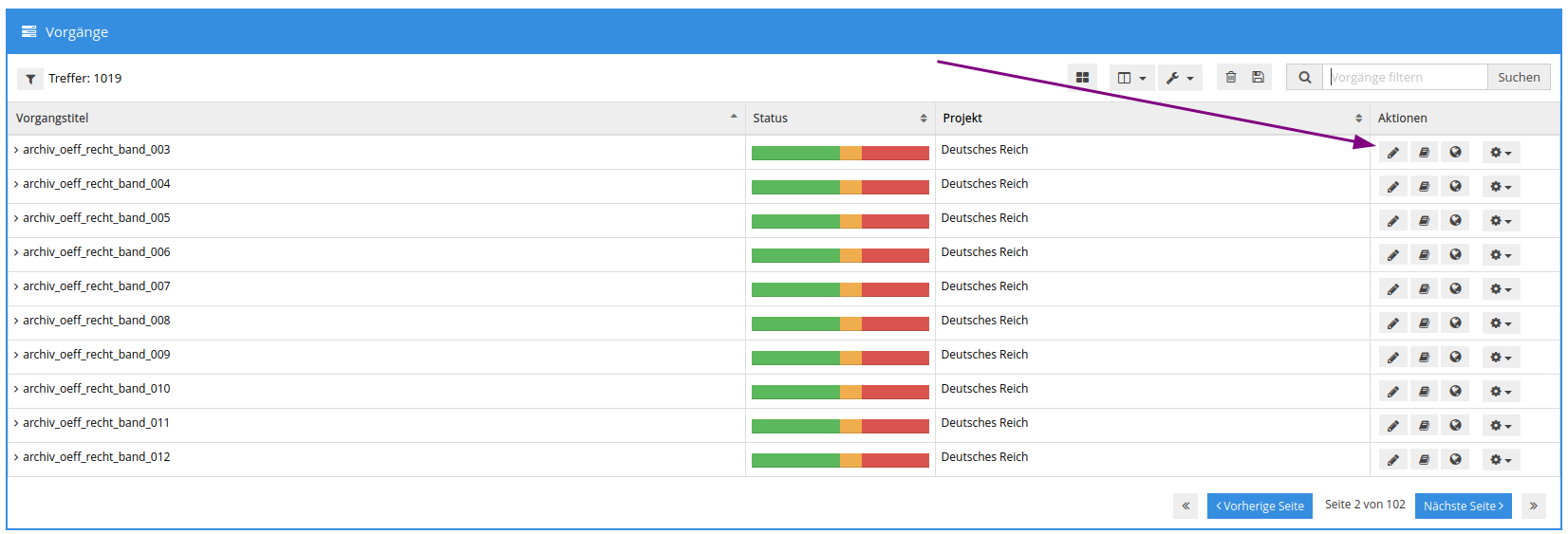 Klicke auf den Stift um den Vorgang zu bearbeiten.
Klicke auf den Stift um den Vorgang zu bearbeiten.
3.2.1. Vorgang.#
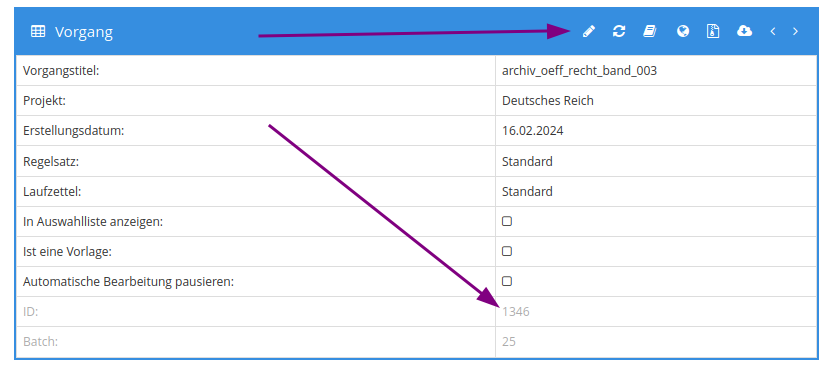 Hier kannst du die ID des Vorganges sehen. Auf dem Stift kannst du den Vorgang bearbeiten.
Vorgänge
Hier kannst du die ID des Vorganges sehen. Auf dem Stift kannst du den Vorgang bearbeiten.
Vorgänge
3.3. Abfolge der Aufgaben bearbeiten.#
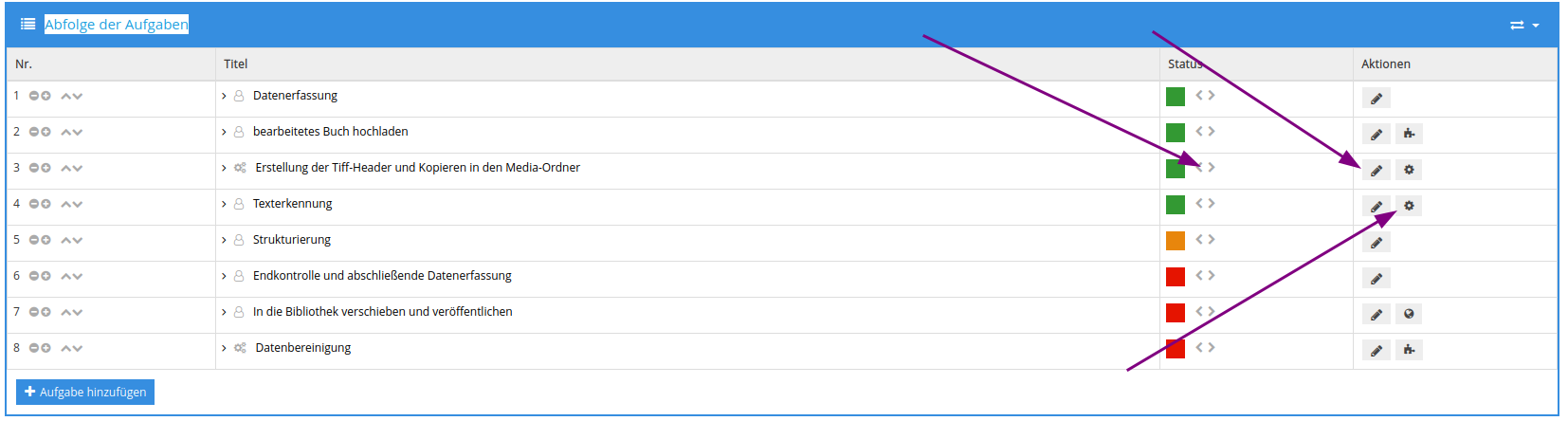 Mit den Pfeiltasten kannst du den Status der jeweiligen Aufgabe ändern.
Durch Klicken auf das Stiftsymbol kannst du die Aufgaben bearbeiten.
Das Zahnradsymbol ermöglicht es dir, manuell einen automatisierten Prozess zu starten.
Mit den Pfeiltasten kannst du den Status der jeweiligen Aufgabe ändern.
Durch Klicken auf das Stiftsymbol kannst du die Aufgaben bearbeiten.
Das Zahnradsymbol ermöglicht es dir, manuell einen automatisierten Prozess zu starten.
3.3.1. Meta-Daten#
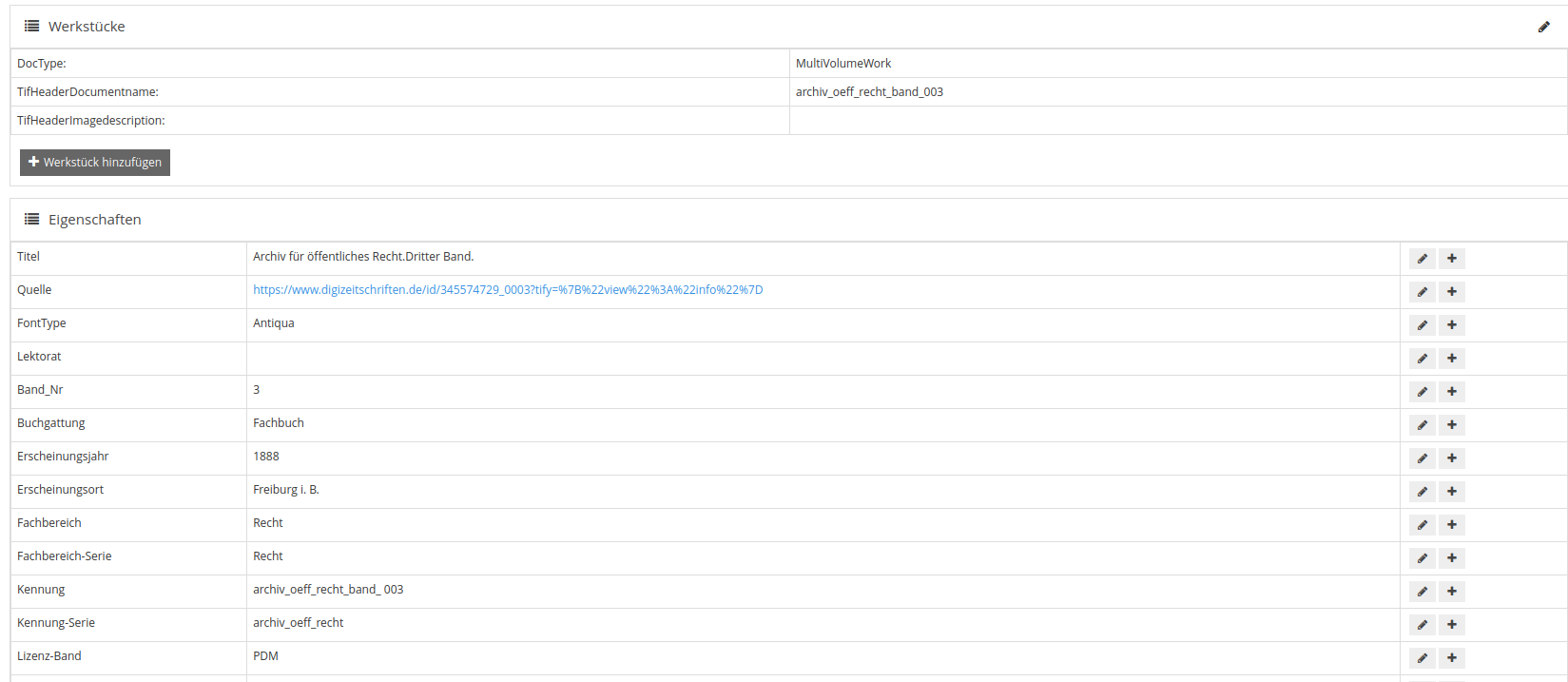 Unten findest du die Metadaten sowie alle anderen verfügbaren Daten, die ebenfalls bearbeitet werden können.
Unten findest du die Metadaten sowie alle anderen verfügbaren Daten, die ebenfalls bearbeitet werden können.
3.4. Meta-Daten, OCR und Strukturierung.#
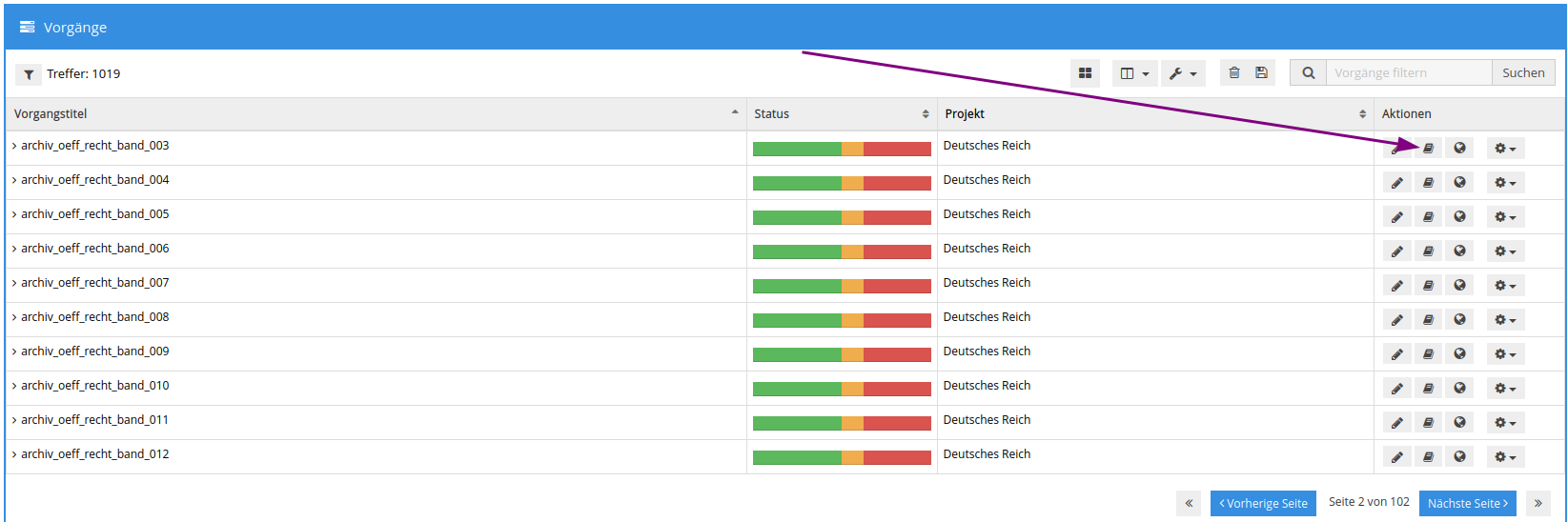 Klicke auf das Buchsymbol, um zur standardmäßigen Metadaten-Ansicht zu gelangen.
Klicke auf das Buchsymbol, um zur standardmäßigen Metadaten-Ansicht zu gelangen.
3.5. Export.#
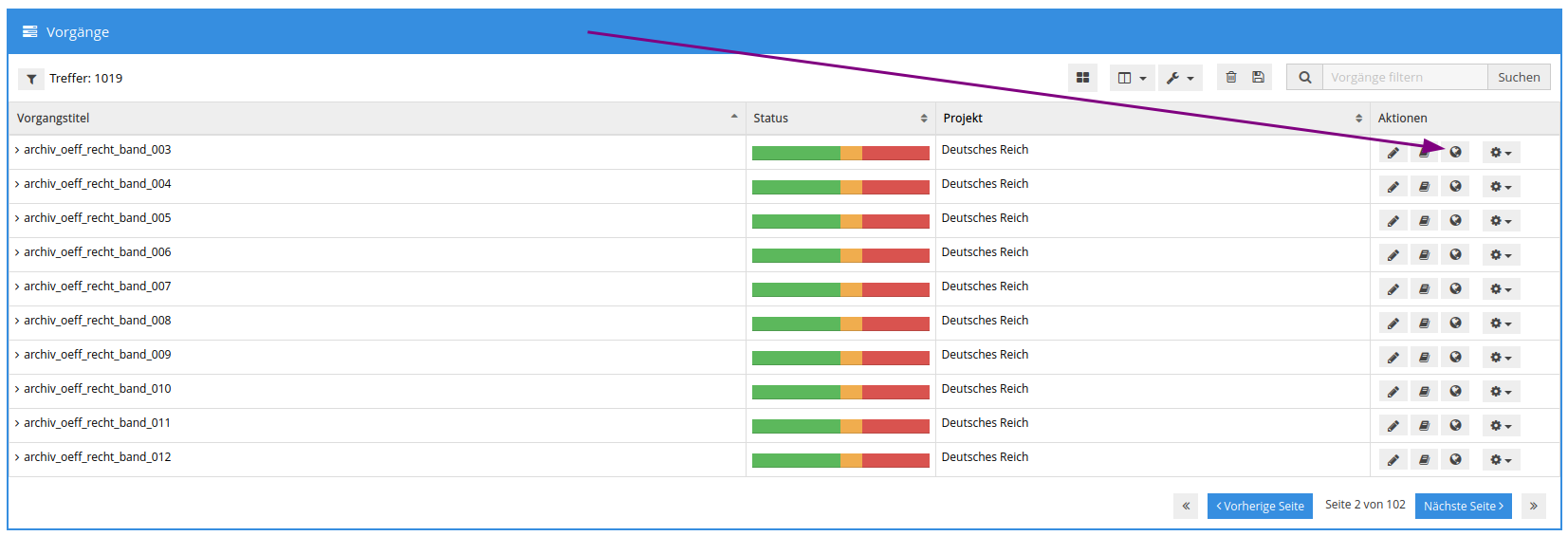 Klicke auf die Erdkugel, um das Buch sofort, unabhängig vom Bearbeitungsstand, zu exportieren.
Klicke auf die Erdkugel, um das Buch sofort, unabhängig vom Bearbeitungsstand, zu exportieren.
3.6. Weitere Optionen.#
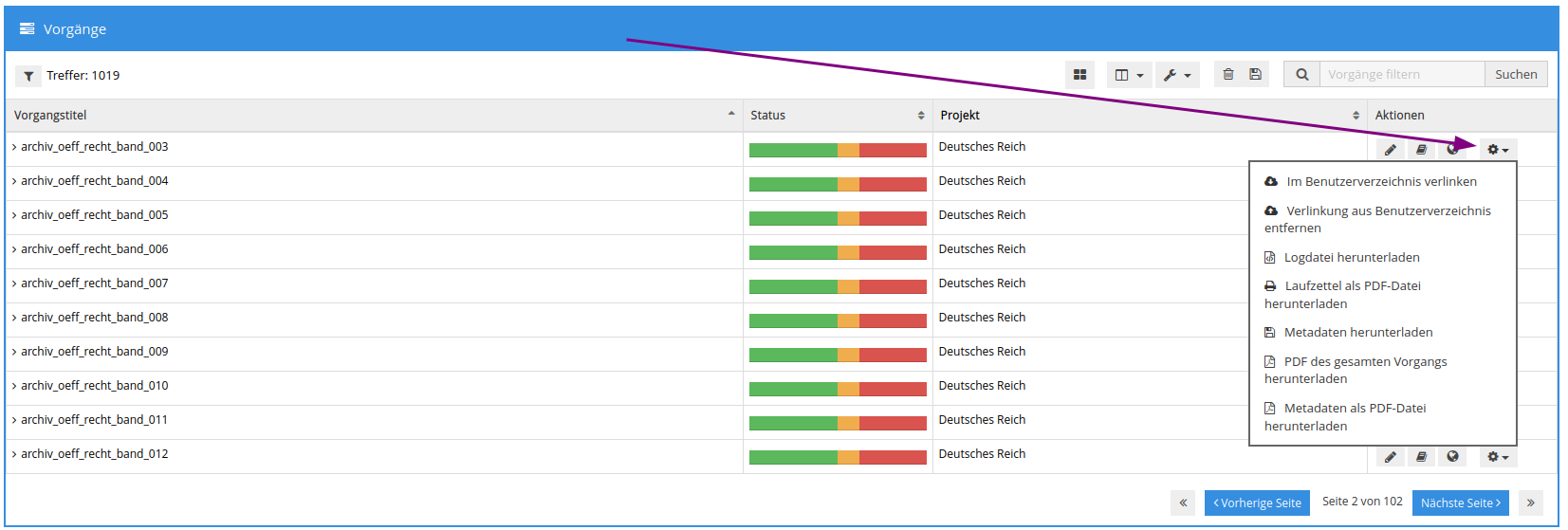 Klick auf das Zahnrad um weitere Optionen zu öffnen.
Klick auf das Zahnrad um weitere Optionen zu öffnen.